桌面图标有蓝底怎么去掉? 去掉桌面图标阴影技巧 (2)
四:进入性能效果设置对话框之后,我们在“视觉效果”选项卡下选择“自定义”然后下拉右边的滑动条,找到“在桌面上为图标标签使用阴影”项,将之前的勾去掉,之后确定即可,如下图:
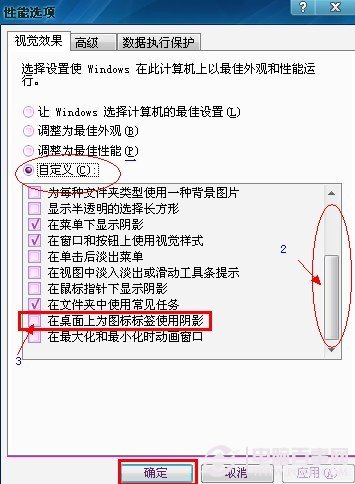
取消选择“在桌面上为图标标签使用阴影”项
到这里设置基本就结束了,设置完成之后,一般电脑桌面图标有蓝底的情况都可以解决了,以后不管怎么更换桌面背景壁纸,都不会出现桌面图标有蓝底的情况,去掉蓝底桌面图标效果如下:

去掉蓝底桌面图标效果
另外发现由很少一部分用户反馈使用以上方法依然无法解决问题,那么可以尝试下修改注册表来解决,方法如下:
⒈在桌面左下脚,选择 开始 -- 运行 在运行对话框中输入:regedt32 之后按回车确认后进入注册表,如下图:
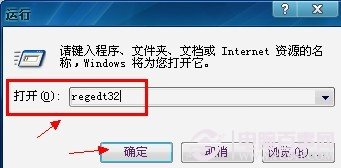
进入regedt32注册表
⒉弹出注册表窗口,找到HKEY_USERS项,双击展开,找到S-1-5-21-1229272821-515967899-68200330-500(此项不同的电脑可能键名不一样)双击展开。如下图:
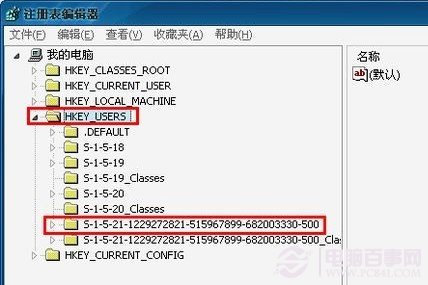
⒊找到“software”双击展开,找到“Microsoft”项,双击展开。往下拉动右侧的滚动条。再找到”Windows“项下的“CurrentVersion”项,展开后找到“Explorer”同样双击展开,如下图:
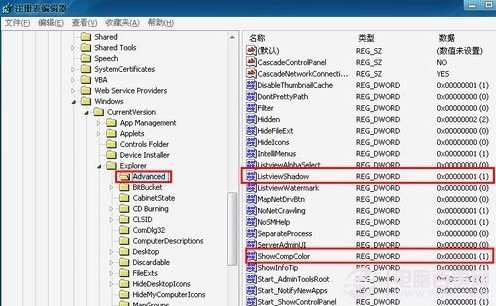
⒋分别双击“ListviewShadow”键,弹出键值对话框,将数值数据”0“改为“1”,确定以及双击”ShowCompColor“键,弹出键值对话框,将数值数据”1“改为”0“,确定。如下图:
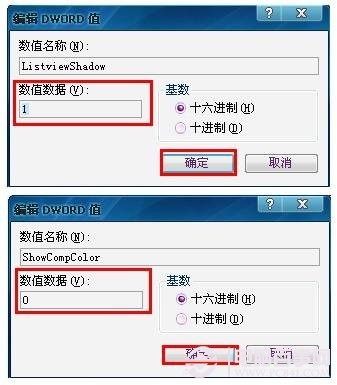
⒌以上步骤完成之后退出注册表编辑器,然后关闭所有程序,重启电脑,问题就应该能够解决了。
采用以上方法,基本99%以上电脑出现桌面图标有蓝底的情况都可以解决,如果依然不行,多数为系统原因导致,可以更换更新版本的系统,或者喜欢还原试试,一般都是可以解决的,关于桌面图标有蓝底怎么去掉,介绍到这里相信大家都会了,如果还有问题也可以联系我们协助解决。




